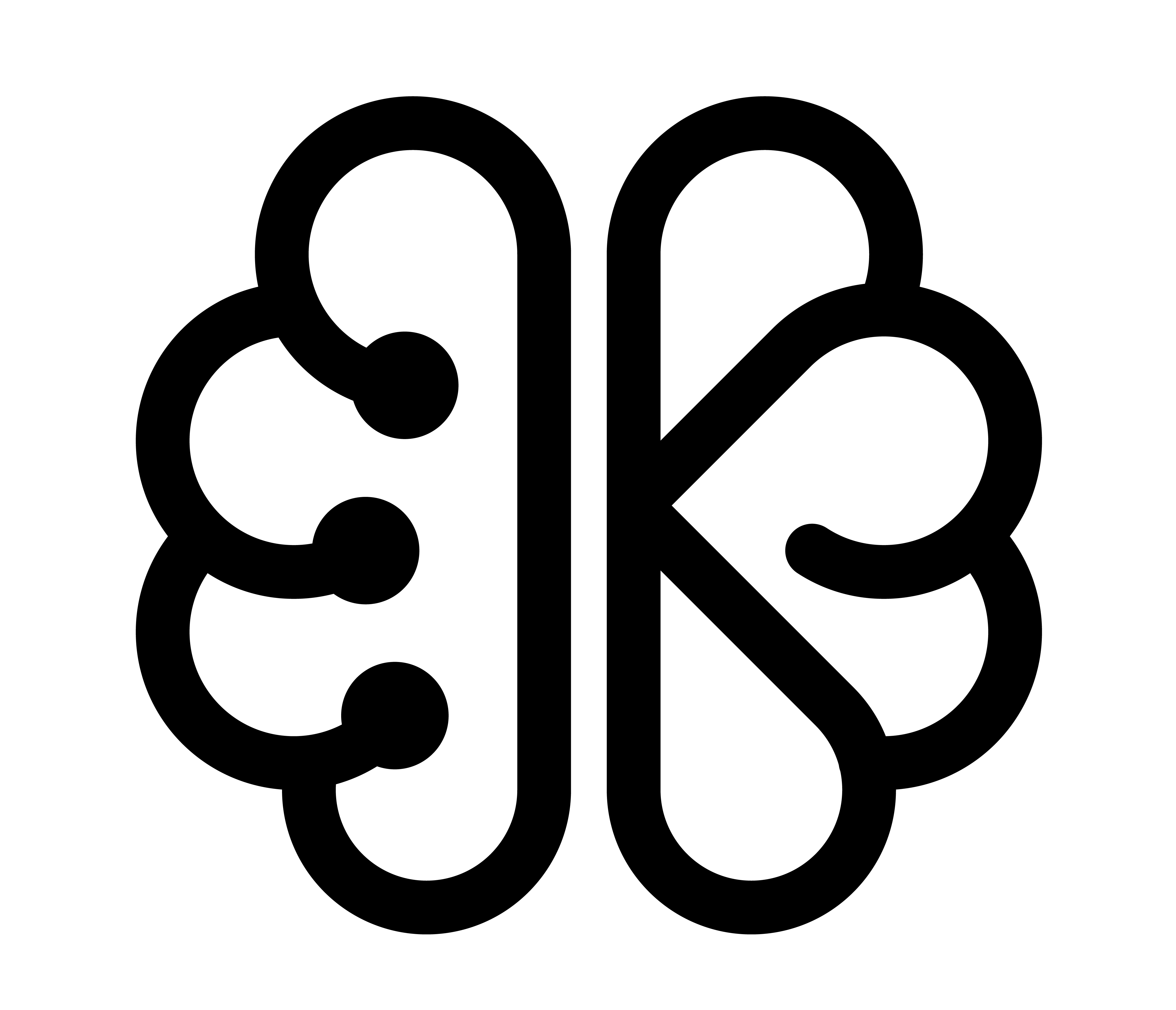در این یادداشت قصد داریم درباره پلاگینهای Template و Templater یا همان نحوه ایجاد قالب یادداشت برداری در ابسیدین و کاربرد آن صحبت کنیم. قبل از شروع مطلب، نکات زیر را درنظر داشته باشید
Template و Templater یکسان نیستند و تفاوتهایی با یکدیگر دارند. تفاوت این دو پلاگین در پیچیدگی و بصورت خودکار عمل کردن آنهاست. Template(تمپلیت) یک Core Plugin در ابسیدین محسوب میشود و نیاز به دانلود ندارد. کافی است آن را از لیست Core Plugin فعال کنید. Template(تمپلیت) همان قالبی است که برای هر یادداشت تعریف میکنیم و بیشتر قابلیت Copy&Paste دارد.
با این حال Templater یک Community Plugin محسوب میشود که توسط کاربران ابسیدین طراحی شده. با استفاده از Templater میتوانید برای هر کدام از فولدرهای خود قالب تعریف کنید و بصورت خودکار قالب را برای هر فولدر اجرا کنید.
در ابتدای هر یادداشت باید بدانید که نوشته جدید شما ذیل کدام یک از فولدرهای اصلی که از قبل ایجاد کردهاید جای میگیرد. در مطلب چگونه در ابسیدین یادداشتهای خود را دستهبندی کنیم، درباره فولدربندی و کاربردهای صحیح و غلط آن صحبت کردیم و گفتیم زمانی از پوشهبندی استفاده کنید که محتوای شما نوع خاصی از فایل باشد و تا جای ممکن از پوشهبندیهای متعدد استفاده نکنید.
این بدین معنا نیست که یادداشتهای خود را بدون هیچ نظم و سیاقی در والت خود رها کنید. البته اگر چنین کاری نیز انجام دهید، با منطق کلی ابسیدین همخوان است و مشکلی ایجاد نمیشود ولی تعریف یادداشتها ذیل فولدرهای اصلی که بسته به استفاده شما تعریف شدهاند، میتواند اولین راه برای دستهبندی اولیه یادداشتهای شما باشد.
Template(تمپلیت) چیست؟
همه ما در زندگی بارها و بارها قالبهای یادداشت برداری را دیده و احتمالا از آنها استفاده کردهایم. اگر یادتان باشد در دوران مدرسه و یا اول ماه مهر که دفتر مشق میخریدیم، بالای هر برگه دفتر، “عنوان” و “تاریخ” یا “موضوع” نوشته شده بود و این در همه برگههای دفتر تکرار میشد. و یا فیشهای کتاب که عموما قالب یا تمپلیت خاصی دارد و به کار پژوهشگران و دانشجویان میخورد. و یا فرض کنید کاغذ یادداشت شما از هیچ قالبی برخوردار نیست و نبوده ولی شما در ابتدای نگارش یادداشت خود، “تاریخ” و “عنوان” یادداشت خود را ثبت میکنید. این دقیقا همان قالب(تمپلیت) یا Template است که شما در ابتدای هر یادداشت ثبت و تکرار میکنید.
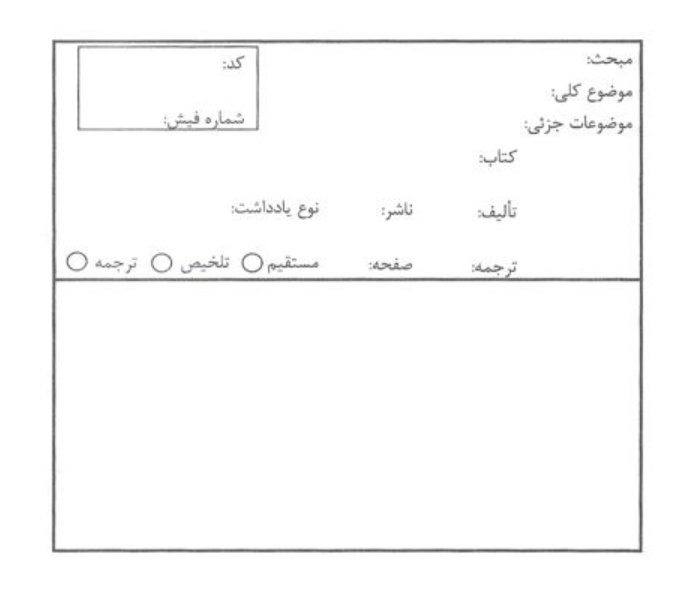
قالبها باعث میشود مشخصات یادداشتهای ما در یک ساختار اولیه، منظم نوشته شود. با اینکه مطالب ما روی برگه یا فیش کاغذی نوشته میشد، اما باز هم میتوانستیم با دنبال کردن روزانه تاریخ یا موضوع یا هر قالبی که خودمان اول نوشته اضافه میکردیم، به محتوای خود دسترسی پیدا کنیم.
اگر شما جزو آن دسته از افرادی بودهاید که از قالبهای دفتر مشق استفاده نمیکردید و یا یادداشتهای خود را بدون هیچ قالبی نگارش میکنید، احتمالا از یادداشتهای خود کمترین استفاده را در بلند مدت کردهاید و یا بعد از دسترسی به آنها، دقیقا نمیدانید که به کدام بخش یادداشت خود مراجعه کنید تا نیازتان را رفع کند. در بهترین حالت باید همه یادداشتهای مشابه خود را در یک موضوع مرور کنید تا بتوانید به آن قسمتی که در ذهن دارید برسید. برای حل این مشکل، ابسیدین پلاگین Template را به شما پیشنهاد داده.
- دیگر نیاز نیست برای هر یادداشت، موارد تکراری که در ابتدا یا میانه نوشته خود مینویسید را دوباره نویسی کنید. اگر تاکنون چنین کاری میکردید، درک میکنید که چقدر از سرعت یادداشت نویسی شما کم و احتمالا تمام ذوق شما برای نوشتن یادداشت و یا مطالب بعدی کور میشود.
- تمپلیت به شما اجازه میدهد قالبهای شخصی خودتان را داشته باشید. تمپلیت جلسات، پروژه، تسکها، کلاس دانشگاه و … را میتوانید به سلیقه خودتان طراحی و به سرعت اجرا کنید.
ساختار Template
ساختار Template اسلوب خاصی ندارد. عملا هر فرد بسته به یادداشت و فولدری که دارد میتواند در ابسیدین برای یادداشتهایش قالب تعریف کند. شما میتوانید برای پروژهها، حوزههای فعالیت خود، کلاسهای دانشگاه، رونوشت، مقالات یا فیلمهایی که میخوانید و میبینید و … تمپلیت اختصاصی خود را طراحی کنید. پیشنهاد میشود از قابلیت Properties یا متادیتا که در روش دستهبندی یادداشتها در ابسیدین به آن اشاره کردیم استفاده کنید. عملا نوشتن متادیتا نوعی از قالب محسوب میشود. مثلا در Properties تاریخ، موقعیت، نوع یادداشت و تگ را قرار میدهید و این در همه یادداشتهای بعدی شما اعمال میشود. علاوه بر متادیتا شما میتوانید برای متن خود از قالب نیز استفاده کنید. مثال زیر را ببینید:
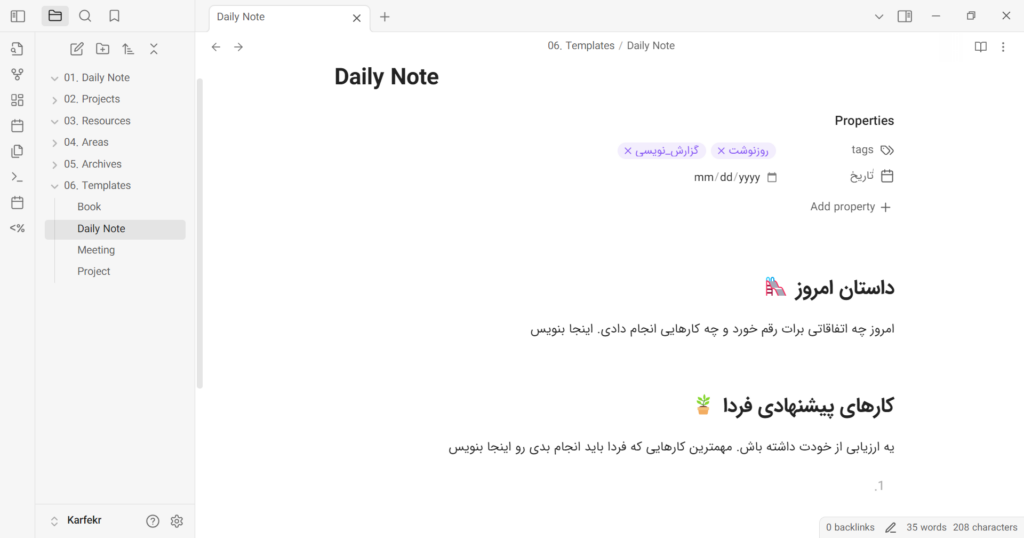
مثال بالا نمونهای تمپلیت روزنوشت است. در این تمپلیت، متادیتاها را در ابتدا و برخی عناوین مانند “داستان امروز” و “کارهای پیشنهادی فردا” نیز به دلخواه در میانه یادداشت تعریف کردهایم که میتواند نظم بهتری به نوشته ما بدهد. (تصویر پیشنهادی است.)
تعریف و اجرای Template
برای تعریف Template در ابسیدین، ابتدا یک پوشه مجزا برای قالبهای خود در والت تعریف کنید. یعنی هر تمپلیتی که در نظر دارید داشته باشید را در این پوشه بریزید. در تصویر بالا، ما همه قالبهای خود را در پوشه Z.Template تعریف کردهایم. پس از اینکه تمپلیت خود را تعریف کردیم، به پلاگین Templateدر قسمت Core Plugins میرویم. در این صفحه از قسمت Template folder location، مسیر فولدر تمپلیتهای خود را به افزونه میدهید. حال ابسیدین تمام تمپلیتهای شما را از این فولدر میگیرد و اجرا میکند.
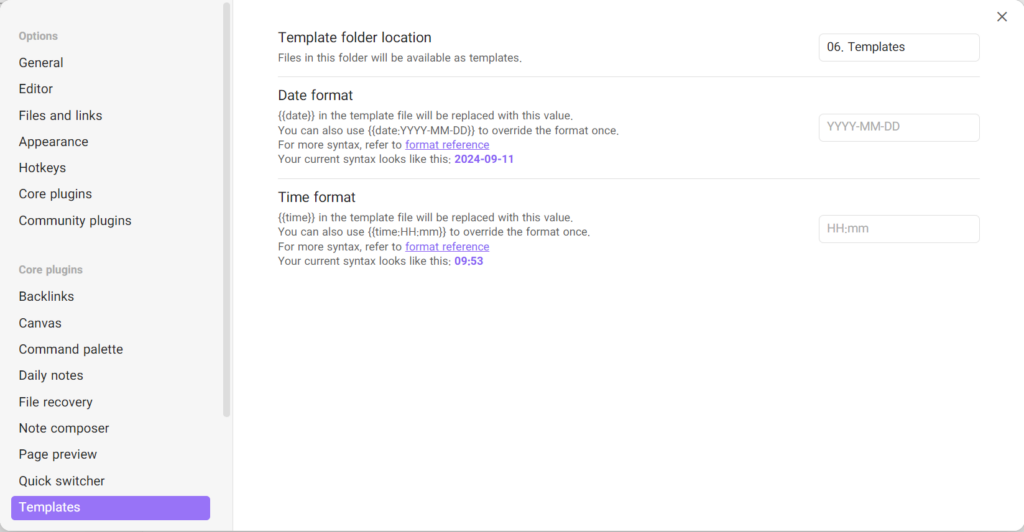
فرض کنید میخواهید قالب روزنوشت خود را در پوشه Daily Note اجرا کنید. یعنی هر زمانی که نوت جدید در پوشه Daily Note میسازید، قالب دلخواه شما اجرا شود. برای این کار میتوانید از دو راه استفاده کنید. راه اول استفاده از Template و راه دوم استفاده از پلاگین Templater است.
راه اول؛ استفاده از دستور تمپلیت
در پوشه روزنوشتهای خود یک یادداشت جدید باز کنید. حال برای اینکه قالب، روی برگه شما اعمال شود، میتوانید از طریق افزونه Insert template موجود در نوار سمت چپ ابسیدین، قالب خود را انتخاب کنید. علاوه بر انتخاب Insert template، میتوانید از دستور Open command palette واقع در همان نوار سمت چب نیز استفاده کنید و دستور Insert template را سرچ و اجرا کنید.
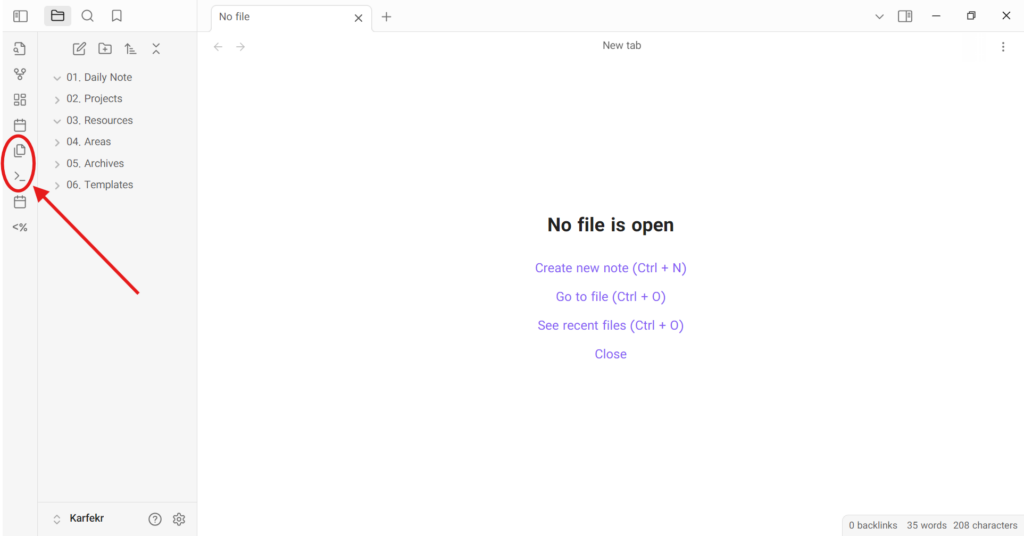
در ادامه به بررسی راه دوم و معرفی پلاگین Templater میپردازیم.
معرفی پلاگین Templater
Templater این قابلیت را دارد که از ابتدا برای هر فولدر، قالب آن را مشخص کنیم. در این حالت با ایجاد هر نوت ذیل یک فولدر، قالب به صورت خودکار به یادداشت شما اضافه خواهد شد و نیازی به اجرای فرمان Command palette نیست. در واقع قابلیت اصلی Templater در خودکار کردن اجرای تمپلیت و توابعی است که بصورت خودکار برخی اطلاعات را برای شما مینویسد.
برای استفاده از پلاگین، Templater را از قسمت Browse در Community Plugins سرچ و به مخزن پلاگینهای خود اضافه کنید. پس از آن با ورود به تنظیمات پلاگین،گامهای زیر را طی کنید:
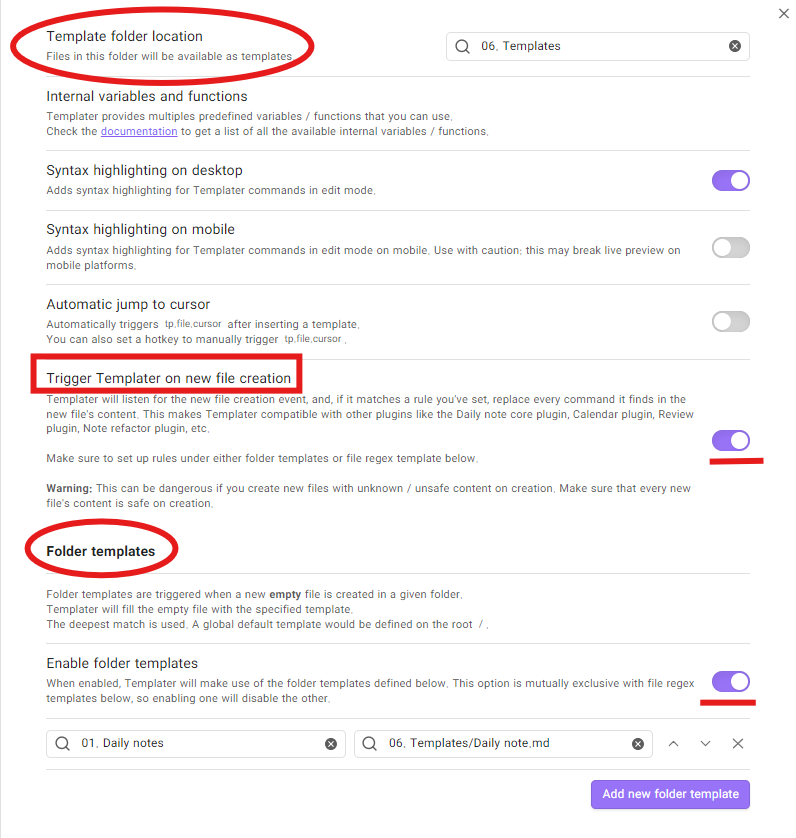
- در قسمت Template folder location، پوشهای را که تمپلیتهای خود را در آن ذخیره میکنید، ثبت کنید.
- گزینه Trigger templater on new file creation را فعال کنید.
- Hotkeys تعریف کنید: برای هر قالبی که تعریف کردهاید میتوانید یک میانبر در کیبورد خود(Hotkeys) بسازید. کلید میانبر به سلیقه شما انتخاب میشود. تنظیم کلید میانبر، دقیقا کارکرد اجرای Template را دارد. این مورد اختیاری است ولی ما به شما پیشنهاد میکنیم از Hotkey استفاده کنید.
- تمپلیت هر پوشه را مشخص کنید: از قسمت Folder Templates، گزینه Enable folder templates را فعال کنید و روی علامت “+” کلیک کنید. در این بخش میتوانید بگویید که هر فولدر از چه قالبی استفاده کند.
بدین صورت ذیل هر پوشهای که یادداشت ایجاد کنید، به صورت خودکار و بدون اجرای دستوری، قالب شما روی یادداشت اعمال میشود.
- در این مطلب، درباره موضوعاتی مانند عیبیابی مشکلات مربوط به یکپارچهسازی قالب، ایجاد خودکار یادداشت بر اساس ورودی کاربر، سفارشیسازی الگوها برای یادداشتهای روزانه و هفتگی و استفاده از الگوها برای مدیریت متادیتا، پوشهها و برچسبها گفتگو میشود. همچنین برخی قالبهای آماده برای استفاده کاربران نیز موجود است.
- سوال اساسی اینجاست که با اجرای و نگارش یادداشتهای خود، چگونه آنها را به صورت سیستمی و نه دستی، ذیل یکی از فولدرهای قبلی خود تعریف کنیم. به عنوان مثال چگونه در هر جایی از متن، یک پروژه تعریف کنم که به صورت اتوماسیون یادداشت به همراه قالب نصب شده روی آن، ذیل پوشه Project قرار بگیرد. برای پاسخ به این سوال در مطبی دیگر به معرفی پلاگین Quick Add میپردازیم.
توصیههای کارفکر برای استفاده از Template(تمپلیت)
- در استفاده و تعریف قالبها زیادهروی نکنید. این کار به مرور یادداشتهای شما را پیچیده میکند.شما به تعداد مشخصی از قالبها نیاز بیشتری دارید. احتمال دارد برخی از قالبهایی که تعریف میکنید از آنها هیچگاه استفاده نکنید. سعی کنید اگر واقعا قالبی نیاز دارید که در بسیاری از یادداشتهای شما تکرار میشود، آن را برای خود تعریف کنید و الا برای هر یادداشت جدید با موضوعات مختلف، نیازی به تعریف تمپلیت نیست.
- قالبهای مشخص داشته باشید و سعی کنید بیشتر نوت های خود را ذیل آنها جای دهید.
- جهت یادآوری و اهمیت موضوع؛ حتما فولدر جدا برای قالبهای خود داشته باشید.
- وقتی موردی از تمپلیت را در یک یادداشت تغییر میدهید، قالب را هم به روز کنید. چرا که با تغییر یک مورد از اجزای تمپلیت در یادداشت، یادداشتهای قبلی و بعدی به روز نمیشود. لذا در تعریف بخشهای تمپلیت، از ابتدا دقت بیشتری به کار ببرید. مواردی را تعریف کنید که به مرور زمان کمتر دچار تغییر خواهند شد.
خوشحال میشویم بدانیم شما چه استفادهای از این موضوع میکنید و یا چه نقدی به محتوایی که خواندید، دارید و روش استفاده شما چیست؟
- ۱ نرم افزار ابسیدین (Obsidian) چیست؟
- ۲ چطور در ابسیدین یادداشتهای خود را دستهبندی کنیم؟
- ۳ چطور قابلیت سینک در ابسیدین را با کمترین هزینه فعال کنیم؟
- ۴ راهنمای استفاده از افزونه Templater در ابسیدین؛ چطور در ابسیدین حرفهای یادداشت بسازیم؟
- ۵ معرفی پلاگین کاربردی در ابسیدین؛ QuickAdd راهکاری برای مدیریت خودکار یادداشتها
- ۶ افزونه تقویم فارسی ابسیدین؛ بهترین ابزار گزارشنویسی روزانه برای یک ایرانی
- ۷ چطور سیستم زتلکستن(Zettelkasten) را در ابسیدین پیاده کنیم؟
- ۸ آموزش کار با پلاگین دیتاویو(Dataview) در ابسیدین